- PS Vita>
- 豆知識>
- 知ってると便利な機能
知ってると便利な機能
更新日時:2020-08-11 21:06:48
ホーム画面をカスタマイズする†
PS Vitaのホーム画面を、自分の好きなようにカスタマイズすることができる機能。
・方法
PS Vitaのホーム画面をタッチ&ホールドする。すると、編集モードに入ることができる。編集モードではアイコンの並び替え、削除、ページの追加が可能。また、編集モード中に画面右下のアイコンをタッチすると背景を変更することもできる。
もちろんメモリーカードに保存した画像も使用できる。ちなみに背景はページごとに設定できるので、そのページに置いてあるアイコンに併せたデザインにすることもできる。
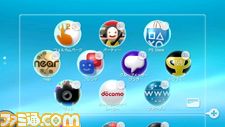
|

|
|
▲ホーム画面編集画面。下の+アイコンでページを追加し、そのすぐ左上にあるアイコンで壁紙が変更できる。 |
▲オリジナルの写真や、スクリーンショットも背景として設定ができる。 |
単語登録†
PS Vitaに、自分がよく使う単語を記憶させておく単語登録機能。
・方法
ホーム画面から“設定→[はじめる]→[言語]→[入力言語]→[キーボード/単語の登録]”と進み、文字を入力するときに使う言語(キーボード)をタッチすれば登録画面を呼び出すことができる。よみと登録する単語を入力すれば終了。

|

|
ミュート(消音)†
PS Vitaの音量設定を一発でミュート(消音)モードにする技。
・方法
PS Vitaの本体上部右側にあるふたつのボタンが音量ボタン。このふたつのボタンを同時に押し続ける。
反対に、ミュートの状態で同様のことを行うと、ミュートにする前に設定していた音量に戻る。
スクリーンショット†
PS Vitaをプレイ中に、スクリーンショットを撮影する技
・方法
PS Vita本体左下の“PS ボタン”と、本体右下の“スタートボタン”を同時の押す。
撮影したスクリーンショットは、全て“フォト”アプリ内の[スクリーンショット]フォルダに保存され、そこからさらに細かく分類も可能。

|

|
|
▲本体右下のふたつ並んでいるうち右側が“スタートボタン”左下のPSマークのボタンが“PS ボタン”このふたつを同時押しで撮影。 |
▲撮影したスクリーンショットは、ホーム画面から“フォト”を起動して、“スクリーンショット”フォルダに保存される。 |
●ゲームのスクリーンショットから情報検索
ゲーム中に上記の方法で撮影したスクリーンショットは、その画像に関連した情報をPlayStation Storeで探すことができる。
・方法
スクリーンショットを撮影する→ホーム画面[フォト]をタッチ→フォルダ[スクリーンショット]をタップ→撮影した写真をタッチして表示する→画面右下の[・・・]のアイコンをタッチしてメニューを表示→[PlayStation®Storeで探す]をタッチして検索。

|

|
|
▲『アンチャーテッド』の画像から、PS Storeのダウンロード販売ページへ。 |
|

|

|
|
▲グループメッセージングで受信した『みんなのGOLF 6』のスクリーンショットからも、PS Storeへ移行することができる。 |
|
サウンド&ディスプレイ簡単設定†
ディスプレイの明るさやミュージック音量、マイクのON/OFFなどの設定を、“設定”のアプリを起動せずに簡単に設定する機能。
・方法
本体左下“PS ボタン”を長押しする。
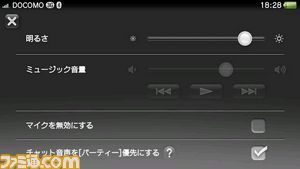
|
画面ロック†
PS Vitaを、他人が勝手に操作できないようにするパスコード設定によるロック機能。
・方法
ホーム画面から設定を起動→[セキュリティー]をタッチ→[画面ロック]を選択→パスコードを設定すればスタンバイ状態からの再起動時などにパスコードを求めるようにできる。

|
|
▲パスコードは4ケタ。忘れないように!! |
自動スタンバイ設定†
PS Vitaの自動スタンバイ状態にはいる時間を変更する機能。電力を節約するときなどに有効。
・方法
ホーム画面から設定を起動→[省電力設定]を選択→スタンバイになるまでの時間を1分、3分、5分の中から選択。
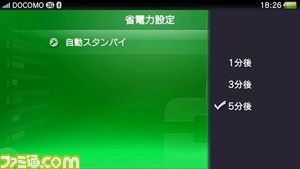
|
|
▲最も消費電力を節約できるのは、初期設定の“1分” |
スタンバイ状態から戻る時に、、、†
PS Vitaをスタンバイ状態から、電源ボタンを一回押して戻すとき、必ずスクリーンを左下にめくる動作を求められる。
毎回この動作をすることで、PS Vitaの本体に指紋がついてしまうという人におススメの技。
・方法
スクリーンのピラッと剥がれそうになっている部分を押さえる→スクリーン左下をタッチすると、ページを斜めにフリックせずにスクリーンがめくれ、ゲームが再開できる。
全ネットワーク機能を無効にする†
飛行機の機内や、病院内などネットワークの利用が禁止されている場所でVitaを利用するときは、ホーム画面から[設定]を表示して、[機内モード]を選択すると、すべてのネットワーク機能が無効になる。
強制終了†
本体上部左の電源ボタンを約30秒以上押すと可能。
※フリーズしたときなど、どうにもならなくなったときの最終手段として推奨。
【関連記事】
【PS Vitaプレイ日記/第2回】ウェルカムパークで自作イラストから浴びせられた屈辱的な言葉
【PS Vitaプレイ日記/第4回】ぜひ知っておきたいPS Vitaの5つの機能
- PS Vita>
- 豆知識>
- 知ってると便利な機能
この記事の個別URL
PS Vita
- ソフト・アプリ
- 本体バリエーション
- 本体について
- アプリケーション
- 便利な遊び方
- 豆知識